
【チュートリアル】3DCGI映像を没入型 VR180に変換する
本家サイトをGoogle Chromeの自動翻訳機能で翻訳した文章です。
2024年3月27日の記事
コンピューターで生成された素晴らしい3Dアニメーション コンテンツはありますか?
このチュートリアルを使用して、臨場感あふれる仮想現実ビデオに変換してください。高品質の VR でアニメーション ビデオを次のレベルに引き上げます。
注: このチュートリアルでは、Blender 3D ソフトウェアを使用します。他のツールでは異なる設定が必要になる場合があります。

このチュートリアルに従うには何が必要ですか?
Blender 3D (無料、オープンソース)の基礎知識
After Effects( Adobe製品)の基礎知識
サンプルファイル:ここからダウンロード(約1MB)
VR用の3D背景シーンをレンダリングするためのステップバイステップ ガイド
3dmodel.comでRahadian Rayhanが設計したシンプルな 3D モデルを使用しています。上記のリンクからプロジェクト ファイルをダウンロードします。
まず、このビデオを見て、3D デザインを VR180 ビデオに変換する方法を確認してください。
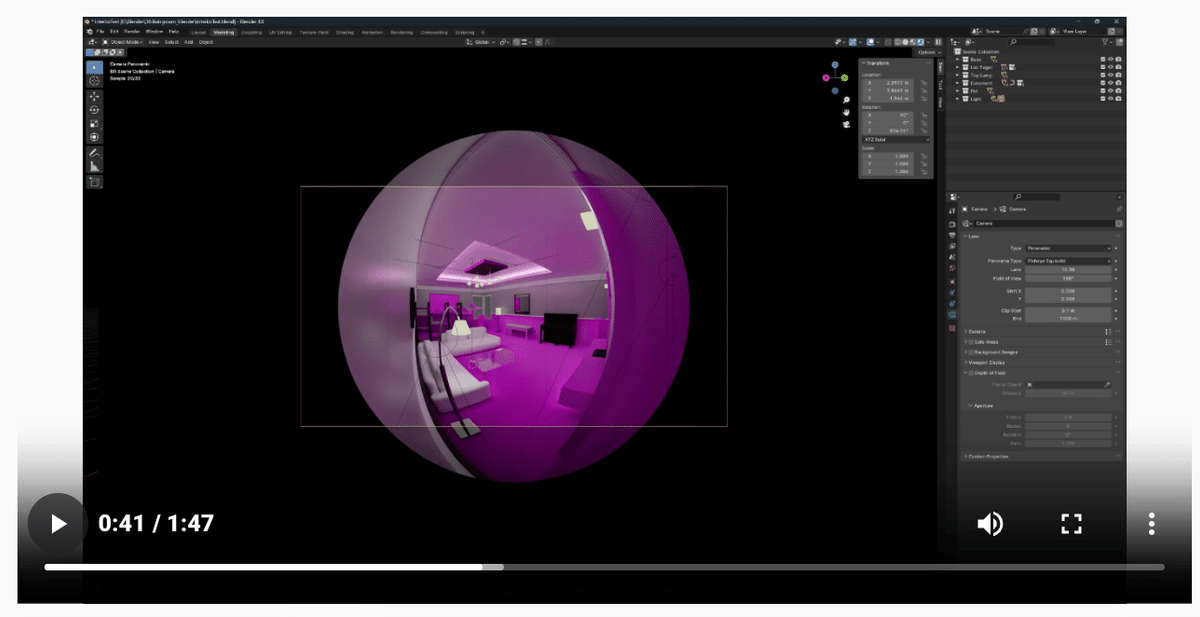
VR ビデオを 3D 背景画像と最適に結合するには、寸法とサイズに注意を払う必要があります。
一般に、現実の寸法を維持するように努めてください。たとえば、ドアの高さは約 2 メートルにする必要があります。

シーンにカメラの視点を追加し、できるだけ正確に保つようにしてください。注意すべき重要な要素は、カメラの角度と床からの高さです。
ほとんどの場合、ビデオ映像を作成するときは、カメラをまっすぐにして静止した状態に保つ必要があります。VR での見た目が良くなり、めまいを引き起こすこともありません。

VRレンダリング用にBlenderを準備します。カメラを次のように設定します。 使用する映像に関連する視野 (FOV) を備えた VRステレオ画像。
パノラマ、魚眼等距離カメラを使用します。

レンズのFOVを確認してください。たとえば、Izugar MX200 の FOV は 200mmですが、Canon RF レンズの FOV は 190mmです。
Blender のレンダリング設定で、「Stereoscopy(立体視)」にチェックを入れます。このオプションを使用すると、Blender は左と右の両方の画像をレンダリングします。
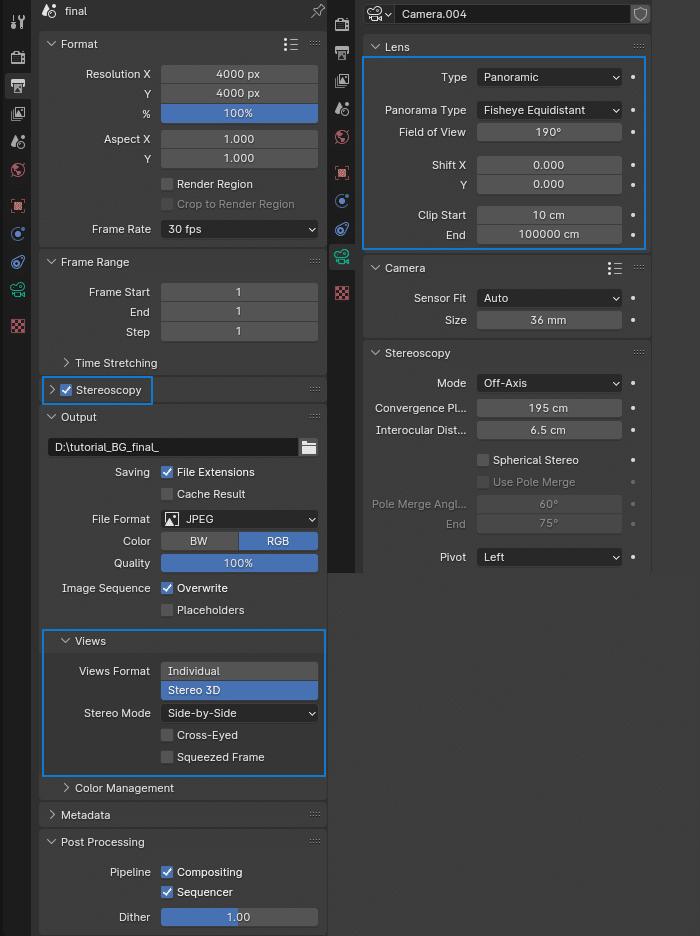
画像をレンダリングします。これを保存し、After Effects で開きます。
ビデオが 3D レンダリングとどのように一致するかを確認するために、いくつかのテストレンダリングを準備する必要がある場合があります。
低いサンプル設定を使用します。通常、この段階ではデノイザーを使用して約 20 で十分です。
最終的なレンダリングには、シーンによって異なりますが、500 ~ 1000 以上を使用します。
それだけです!以前に作成した 3D CGI コンテンツから独自のVR映像を作成できるようになりました。
必ずこれらのビデオをDeoVRにアップロードし、 DeoVR Facebook ページやその他のソーシャル メディアで作品を共有してください。
